Mac OS系统快捷键修改教程
与Windows系统相比,Mac OS系统在使用上存在许多的不同,尤其在快捷键方面,在Windows系统中我们想要复制时,同时按住“Ctrl”+“C”键即可,而在Mac OS系统中则是按住“command”+“C”键。除此之外,两个系统还有很多快捷键使用的不同之处。同时,如果我们觉得某个快捷键不方便,想要修改也是可以做到的,下面小编就来为大家具体介绍。
具体如下:
一、系统罗列快捷键的修改
1.首先打开“系统偏好设置”,找到并点击其中的“键盘”。

2. 进入键盘设置页面后,点击页面上方的“快捷键”,进入快捷键tab设置页面。选中我们想要修改的系统快捷键说明区域,使该区域变为可编辑状态。然后我们想好想要把该快捷键更改为什么,再同时按住那些键,之后点击页面其他任意区域即可修改完成。

二、“复制”、“粘贴”和“剪切”快捷键的修改
1.“复制”、“粘贴”和“剪切”快捷键这些常用快捷键不会在快捷键设置页面中罗列出来,我们需要自己手动添加。首先我们还是要进入快捷键设置页面,然后在其中找到并点击“应用程序快捷键”,如果你没有自定义添加过多个快捷键,此时页面右侧列表是不会有任何内容了,小编这里有内容就是因为我已经自定义添加过多个快捷键。接着我们点击页面下方的图标,如下图红框所圈处:

2.接着就会出现如下图所示窗口,在“菜单标题”中分次输入“Copy”、“Paste”,再在“键盘快捷键”处输入我们设置的组合快捷键,全部输入完后点击“添加”即可。其他常用快捷键的修改方法也是同样的。

三、触控板“右键”操作方式的修改
1.首先打开“系统偏好设置”,在其中找到并打开“触控板”。
2.进入“触控板”设置页面后,找到“辅助点按”,将其下选项中的“点按右下角”勾选。这样设置后,当我们点击触控板的右下角时,就相当于在用鼠标右键。
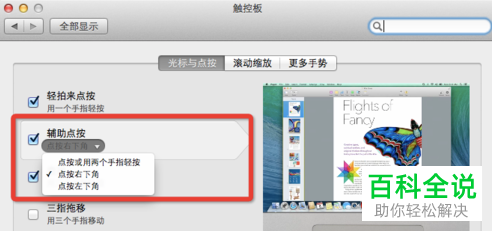
四、截图功能
Mac OS系统的截图功能方式相对有些麻烦,我们可以通过下载QQ,使用QQ的截图功能,其截图快捷键为“ctrl command A”。同时我们如果想要对截图功能所使用的快捷键、存储位置及运行方式进行修改的话,在QQ的设置也能实现。

以上就是小编为大家介绍的Mac OS系统快捷键修改教程,希望能帮到你~
